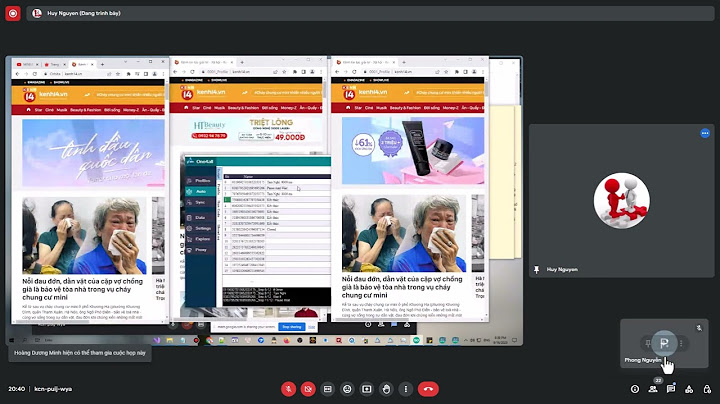Đối mặt với việc quản lý nhiều công việc và thông tin liên hệ hàng ngày, người dùng thường tìm đến các giải pháp công nghệ để tổ chức công việc hiệu quả hơn. Một trong những công cụ đắc lực cho việc này là Outlook trong gói Microsoft 365. Từ việc gửi email đến quản lý lịch làm việc, cách dùng Outlook không còn là vấn đề lớn nếu người dùng hiểu rõ các tính năng và cách sử dụng chúng một cách linh hoạt. Show
Outlook là gì?Outlook là một ứng dụng của hệ sinh thái Microsoft 365. Không chỉ là một công cụ trao đổi thư điện tử, Outlook còn giúp người dùng quản lý lịch làm việc, thêm và cập nhật danh bạ, tổ chức các cuộc họp trực tuyến. Hơn nữa, người dùng có thể đăng nhập trên nhiều thiết bị khác nhau chỉ với một tài khoản duy nhất. Có hai cách để trải nghiệm những tiện ích này: Một là đăng ký gói dịch vụ tổng hợp của Microsoft 365, hai là chọn mua riêng phần mềm Outlook. Đặc biệt, nếu người dùng đăng ký thông qua tài khoản doanh nghiệp, mỗi thành viên trong tổ chức sẽ được cung cấp một tài khoản email có tên miền độc quyền và dung lượng lưu trữ lên đến 50GB.  7 ưu điểm vượt trội của OutlookTốc độ truy cập caoNgay khi đăng nhập vào Outlook, người dùng sẽ được trải nghiệm một tốc độ truy cập vô cùng ấn tượng. Phần mềm này hoạt động với mức độ ổn định cao, lên đến 99.9%. Điều đó có nghĩa là hệ thống luôn sẵn sàng phục vụ người dùng ở bất cứ thời điểm nào. Tốc độ phản hồi nhanh là một yếu tố mà nhiều người dùng đánh giá cao, giúp tiết kiệm thời gian và tăng cường hiệu suất công việc. Tính năng bảo mật an toànMicrosoft Outlook nổi bật với tính năng bảo mật cực kỳ đáng tin cậy. Từ việc đăng nhập cho đến việc truy cập và phân loại tài liệu, mọi thứ đều được bảo vệ chặt chẽ. Phần mềm này cũng hỗ trợ xác thực đa yếu tố và có các công cụ quản lý email để phát hiện Virus và mã độc nhanh chóng. Phân loại thư ưu tiênPhần mềm Outlook cung cấp hộp thư ưu tiên, giúp người dùng dễ dàng quản lý và theo dõi các email quan trọng. Các email này có thể được sắp xếp trong một kho lưu trữ riêng, giúp người dùng có cảm giác thoải mái và hiệu quả hơn khi sử dụng.  Kết nối đa nền tảngKhông chỉ là một dịch vụ email, Microsoft 365 Outlook còn giúp người dùng đăng ký và quản lý tài khoản trên nhiều nền tảng khác như mạng xã hội và các ứng dụng làm việc. Tất cả đều được thực hiện một cách minh bạch và không làm giảm hiệu quả hay hiệu suất công việc của người dùng. Dung lượng lưu trữ khủngNgười dùng sẽ có 15GB dung lượng lưu trữ khi sử dụng phiên bản không trả phí của Outlook. Tuy nhiên, nếu là người dùng doanh nghiệp có bản quyền, dung lượng sẽ được nâng lên 50GB. Bên cạnh đó, khi kết nối với OneDrive, người dùng sẽ có thêm 1TB dung lượng trên OneDrive. Điều này tạo điều kiện thuận lợi cho việc lưu trữ và quản lý các tệp đính kèm một cách tối ưu, giúp tăng hiệu quả và tiện lợi trong công việc. Xem thêm: OneDrive là gì? Cách cài đặt và sử dụng OneDrive mới nhất từ A-Z Liên kết với công cụ khácNếu đăng ký gói Microsoft 365 đầy đủ, người dùng có thể sử dụng email 365 Outlook cùng với nhiều ứng dụng khác như Office, Teams, OneDrive và OneNote, giúp tối ưu hóa quy trình làm việc và tăng cường sự kết nối với đồng nghiệp. Chế độ ban đêmĐể sử dụng Outlook hiệu quả và giảm nguy cơ mệt mỏi, người dùng có thể thiết lập chế độ tối khi làm việc dưới điều kiện ánh sáng yếu. Việc chuyển sang chế độ tối giúp giảm độ sáng màn hình, tạo môi trường làm việc thân thiện hơn cho mắt. Hướng dẫn cài đặt và đăng ký OutlookTrước khi tìm hiểu cách dùng Outlook, người dùng phải cài đặt ứng dụng trên máy tính và đăng ký tài khoản. Sau đây là hướng dẫn từ A-Z giúp bạn có thể dễ dàng tiến hành.
Lưu ý: Nếu muốn hệ thống tự động đăng nhập trong lần sử dụng tiếp theo, tick chọn Duy trì đăng nhập.  Cách dùng Outlook 365 MicrosoftĐăng nhập OutlookĐể truy cập và quản lý email trên Outlook, người dùng có thể tải ứng dụng về máy tính hoặc sử dụng phiên bản web. Dưới đây là hướng dẫn chi tiết để người dùng đăng nhập vào Outlook trên trình duyệt web.
Gửi email mớiTrước khi đi sâu tìm hiểu các cách dùng Outlook nâng cao, việc biết cách gửi email là điều cơ bản nhất mà người dùng cần phải nắm vững.
Thêm liên hệ vào danh bạ OutlookViệc thêm liên hệ mới vào danh bạ là một cách dùng Outlook để quản lý các liên hệ hiệu quả. Dưới đây là 3 bước hướng dẫn sử dụng Outlook để tạo liên hệ mới nhanh chóng nhất.
Lên lịch cho sự kiện mớiĐể không bỏ lỡ các sự kiện quan trọng và quản lý thời gian của mình một cách hiệu quả, người dùng nên tìm hiểu cách sử dụng Outlook để lên lịch cho sự kiện mới.
Chia sẻ lịch làm việcNếu người dùng đang tìm cách dùng Outlook hiệu quả, thúc đẩy sự tương tác với các thành viên trong tổ chức hoặc với các khách hàng, việc chia sẻ lịch làm việc cá nhân trên Outlook là một phương pháp hữu ích.
Lời kếtThấu hiểu và ứng dụng cách dùng Outlook có thể đem lại những lợi ích thiết thực trong công việc hàng ngày. Để có trải nghiệm tốt nhất và đáp ứng mọi nhu cầu công việc, người dùng nên cân nhắc nâng cấp lên gói |